


Маленький гайдик по Litematica

Предисловие
День добрый или не очень, так или иначе, welcome на маленький гайдик по лайтматике, так как, ну в общем надоело объяснять как этим пользоваться каждый раз и одно и то же.
Глава I Установка
Начнем с традиционной темы для хомячков. Как , куда и зачем это все ставить.
Зачем? Ну к примеру хочешь ты домик, а ты немного рукопопый (прям как я), видишь главное стоит красивый и такой же хочешь, вот чтобы это быстренько скопировать и перестроить и нужна лайтматика. Есть еще вариант того что тебе очень нужен арт.... но тут схема похожая и вроде по артам есть еще гайд от одного приятного человека. В общем, скопировать, куда-то отправить, наоборот скачать и вставить ну для чего-то такого обычно и используют этот мод.
Как и куда? Ну слушай, нужно будет ТРИ вещи , если учитывать что вы уже можете зайти на СШ и играть: 1)Fabric 2)MaLiLib 3)Litematica.
1) Fabric Так как инструкция для хомячков, тупо заходим на вроде как официальный сайт и скачиваем вот этот установщик. https://fabricmc.net/use/

Не важно где, просто открываем. Вот примерные настройки.

Жмем установить. После в лаунчере должен появиться особый профиль. Примерно такой.

Фабрик поставили, а это уже неплохо.
2)MaLiLib. https://www.curseforge.com/minecraft/mc-mods/malilib/files

Скачиваем, и кидаем в папку mods. Сейчас прям совсем для хомячков хомячков. Пуск, поиск, %appdata%, roaming, .minecraft, mods.
Примерно так: C:\Users\MixRame\AppData\Roaming\.minecraft\mods. Возможно папку придётся создать.
3) Litematica. https://www.curseforge.com/minecraft/mc-mods/litematica/files
Тупо скачиваем и кидаем в папку mods. Версии указаны также как и у MaLiLib.
Запускаем майн, под специальным профилем ( там будет в версии написано : fabric-loader...и циферки). В общем примерно так.

Заходим в любой мир или на сервер. Нажимаем английскую M. Меню открылось?

Если нет, то ищем , где накосячили, часто бывает что папкой с игрой ошиблись,хотя еще могут конфликтовать кнопки, таким образам у многих на M назначена карта, просто поменяйте назначенные кнопки в настройках. Если получилось, то встаем и идем делать чай, уже и так намучились. Хомячки заслужили чаю.
Глава II Schematic Placements


Допустим файл уже загружен.

Placement - просто убирает видимость голограммы, пригодится ,если нужно куда-то уйти со стройки.
Remove - удаляет из этой категории, но оставляет в загруженных схемах.
Configure:

Верхнее поле - название, Rename - соответственно переименование уже поставленной схемы.
Далее большое поле с саб-регионами. Так скопировав что-то по кусочкам, можно перемещать части отдельно. Настройки в них примерно такие же как и у полной схемы, поэтому особого смысла еще о них говорить нет. All ON и All OFF отключают или включают видимость (кто бы мог подумать,да?). Далее столбик справа.
Продублирована кнопка Placement и рядом R по сути будут делать примерно одно и то же, включать и выключать видимость.
Looked - Если боитесь потом случайно задеть, что-то сдвинуть или покрутить можете прожать, модификация схемы будет недоступно.
Ignore entities - ну убирает энтити,если активировано, причем просьба учесть, что мобы, рамки, стенды для брони, убирает все, что считается майнкрафтом как энтити. В общем, осторожнее.
Далее координаты на которых стоит схема, обычно, это координаты блока , который тут отмечен блоком снега и нажав F3 можно заметить, что от этого блока идут положительные направления координат. На кнопке +- можно изменять, + ЛКМ, - ПКМ, также можно крутить колесико мыши. При копировании можно выбрать другой блок.

Move to player - чтобы не настраивать координаты, можно встать на нужное место, нажать, и схема передвинет схему на вас.
Rotation- Повороты, с шагом в 90 градусов.
Mirror - отражение, ну тут разберетесь сами.
Reset all sub-regions - сбросить отдельные настройки регионом, модифицированный регион отмечен в списке синим значком с красным восклицательным знаком.
Schematic Placements - возвращает в предыдущие меню.
Material List:

Изначально материалы все будут пропущенными.
Refresh - обновить список, если большая схема, нужно будет пройтись по местам где поставлена схема, чтобы все чанки учлись. Пожалуйста, обратите на это внимание, бывает, что это не лист не работает, а вы забыли обновить все чанки!
Show - будут показаны ресурсы за те слои, которые включены.
Hide available - скрыть то что,есть у игрока (в шалкерах тоже считается), полезно при сборе ресурсов на стройку.
Info HUD - включает табличку с пропущенными ресурсами.

Clear ignored - снова показывает то, что бы проигнорировано.
Clear cache - вообще обычно не нужно, ну может помочь при некоторых ошибках.
Write to file - создать txt с ресами, можно скинуть кому-то чтобы за тебя собрали ресы.
Далее таблица.
Красные - то чего не хватает или не собрано
Желтые - пропущенные блоки, но те которые есть в наличии
Зеленые - в наличии или поставлены.
Нажав на Item,Total,Missing,Available можно сортировать материалы.
Ignore - убрать из списка материал, можно сбросить кнопкой clear ignored.
Multiplier - умножает кол-во ресурсов на указанное число.
Schematic Verifier:

Start verification - обновляет список блоков из таблицы ниже
Stop verification - остановить обновление, если начали обновлять, но некоторые чанки не захватились.
Reset data - убрать список блоков ниже
Во второй строке можно выбрать какой типов блоков будет показан.
Также есть сортировка.
Глава III Loaded Schematics


Тут хранятся загруженные схемы, они могут быть еще не поставленными.
Create placement - ставит схему в мир.
Save to file - можно сохранить в какую-то папку файл схемы
Unload- отгрузить схему
Тут у меня создалось впечатление, что я работаю переводчиком, думаю что уже понятно что многое будет понятно просто по переводу, и далее допустим , что на базовом уровне английский вам уже известен.
Глава IV Load Schematics


Отсюда из файлов можно загрузить схему. Сверху есть навигация по папкам (желтые кнопки навигации сверху). Снизу крестик на сразу постановки схемы в мир (Create a placement), немного другой лист материалов, он покажет все ресурсы, соответственно без того , что поставлено.
Load Schematic - загрузит выделенную схему.
Глава V Регионы

Area Selection Mode - проще поставить simple и выделять регион палкой без проблем.


Manual Origin - дает настройку блока от которого будет идти настройка координат. Координаты этого блока указаны в столбе Origin.
Analyze Area - типо листа материалов.
Save Schematic - сохранение схемы
Далее кнопки делают ровно то , что написано, без особых сюрпризов.

Area Selection browser - из примечательного , тут можно сделать саб-регионы, а так настройка выделения регионов.

Глава VI

Task Manager - в нем можно отменить активную задачу. Например , ты ставишь на обновления материалов очень большой арт, и тебя необходимо подгрузить все чанки, но ты вдруг передумал и хочешь отменить, вот здесь это и можно сделать.

Манипуляции с файлами. Из интересного , можно поставить картинку чтобы потом видеть как выглядит схема не ставя файл. Примерно так. Делается как скрин.


Создание проектов, редактирование, в общем иногда бывает удобнее создать проект, а не сохранять регионами.
Глава VII Настройки

Начнем с простого. Цвета. С ними все более или менее понятно, есть цвет и слева то, за что он отвечает, цвета можно ввести самому и потом сбросить до базовых.

И еще проще. Render layers. Тут указывается та часть схема, которая будет видна. Можно менять ось по которой будут появляться , исчезать блоки голограммы. Таким образом можно переключать слои схемы не только снизу-вверх, но и справо-налево и так далее.

Generic:

Вообще наведя на настройку, вы увидите зачем она нужна. Поэтому в настройках я пройдусь по тем, которые считаю полезными для игры на сервере, где вы собираетесь использовать возможности схематики.
В Generic советую включить easyPlaceHoldEnabled. Так не придется насиловать мышь кликами во время стройки.
Visuals:


Здесь для удобства советую включить renderBlocksAsTranslucent , а также поставить ghostBlockAlpha на удобное значение, эти настройки позволят вам видеть , что это именно голограмма, и будет видно то, что находится за этими блоками.
Hotkeys:

Тут сложнее, советую для повседневного использования поставить easyPlaceToggle - она будет включать изи плейс, можно назначить сочетание клавиш. Далее пригодится layerNext и layerPrevious можно даже поставить на стрелочки и листать слои стрелками. Кроме того может пригодиться executeOperation.

Иногда могут пригодиться schematicrebuildbreakplaceall и schematicrebuildreplaceall. Тут написала маленькими так как с большими буквами оно почему то не искало в поиске, а хотелось чтобы такое количество букв можно было просто скопировать.
Глава VIII Инструмент
Для выделения простых регионов, перемещения, изменения схемы, постановки ее в мир используется изначально палка, а вообще в Generic можно поставить и другие вещи, вот к примеру снежок.

Далее по режимам. Переключать их можно кнопкой в меню лайтматике Tool Mode. Или зажав CTRL+колесо мыши
1) Area Selection. Выделение региона инструментом(далее буду говорить палкой).
2) Schematic Placement. Можно двигать уже поставленную схему.
3) Fill
4) Replace block
5) Paste Schematic in world. В режиме креатив можно поставить схематику сразу в мир, необходимо держа палку нажать кнопку на которую назначили executeOperation.
6) Grid Paste Schematic in world
7) Move
8) Delete
9) Rebuild Schematic
I)Измените все одинаковые блоки одного типа на другой тип. Удерживайте горячую клавишу(schematicrebuildreplaceall) и щелкните правой кнопкой мыши на одном из блоков, который вы хотите заменить, удерживая новый блок в руке.
II)Чтобы удалить: Удерживайте клавишу schematicrebuildbreakplaceall, ломая один из блоков, которые вы хотите удалить, удаляться все. Для заполнения: Поместите новый блок напротив существующего блока схемы, удерживая эту горячую клавишу.
III) Можно менять блоки по одиночке, находясь в этом режиме, но не нажимая специальные кнопки, блоки будут ломаться и ставиться как обычные.
Глава IX Инструкция для хомячков
Инструкция как копировать, вставить и начать строить для хомячков.
1)Выделяем постройку, палка в режиме Area Selection, фонари в примере - вспомогательные блоки для выделения в режиме Simple.

2)Заходим в меню,жмем Area Editor

3)Можно просто нажать Save Schematic, можно и ввести название и настроить, но сейчас максимально просто.

4)Если не ввели название, это можно сделать тут. Желтыми значками выбираем место сохранения, можно оставить как предлагает сначала.Жмем Save Schematic.

5)Выходим в меню, заходим в Load Schematics

6)Нажимаем на нашу схему, появиться окно справа. Далее крестик снизу на Create a placement и жмем Load Schematic.

7) Появится схема, жмем кнопку на которую назначили easyPlaceToggle, появляется надпись что режим включен, ПКМ на блок и он ставиться, если включили режим easyPlaceHoldEnabled в General то можно просто водить с зажатой ПКМ и будут ставиться блоки.( Если режим выживания, то блоки автоматически подаются в руки, но должны быть в инвентаре)

Послесловие
Гайд крайне не подробный, но достаточный для того, кому необходимо начать этой штукой вообще пользоваться, в настройках есть описания, и если вам понадобиться уже что-то специфичное, то думаю с такими запросами вы будете в состоянии перевести и прочитать уже самостоятельно. Спасибо за внимание и прошу прощения за возможные ошибки.
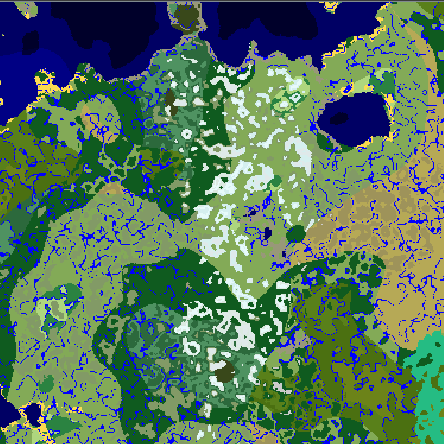
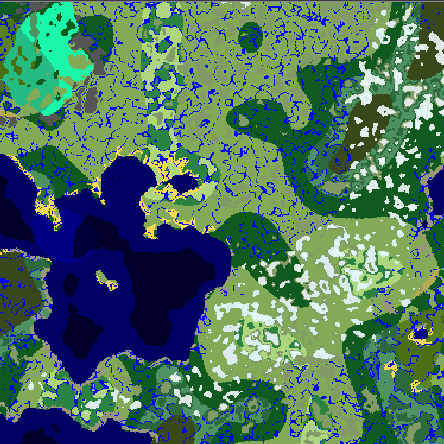
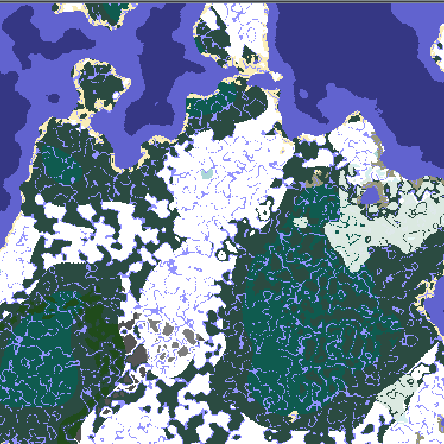
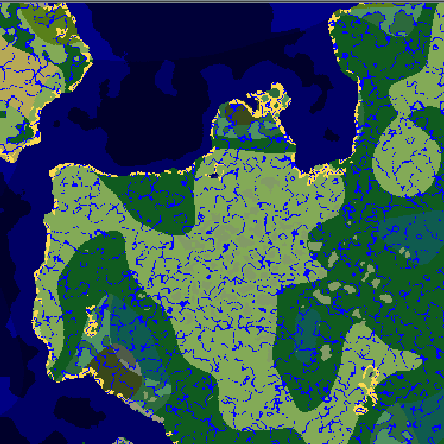
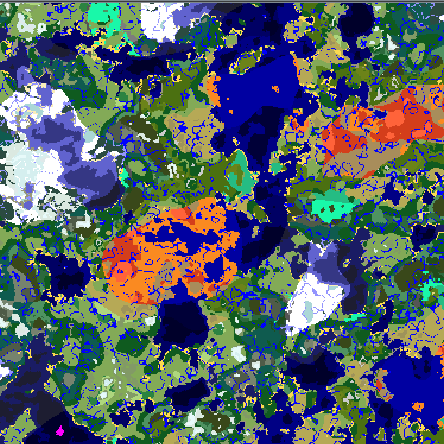

0 комментариев